Windows 10에서 VPN을 설정하는 방법
게시 됨: 2022-01-29가상 사설망 또는 VPN을 사용하면 스파이와 광고주가 트래픽 주위를 스니핑하지 않고 네트워크에 있는 경우에도 도청하지 않을 것이므로 안심할 수 있습니다. 당신과 같은 네트워크. VPN 회사는 제품을 쉽게 설정할 수 있는 앱을 제공하지만 이것이 유일한 접근 방식은 아닙니다. 실제로 VPN 서비스에 가입해야 하지만 VPN을 사용하도록 Windows 10을 수동으로 구성할 수 있습니다.
VPN이란 무엇입니까?
태초에 웹이 만들어졌습니다. 중요한 개인 정보 보호 및 보안 제어가 부족하지만 꽤 좋았습니다. 불행히도 화폐 웹 이라는 단어가 나온 이후로 별로 달라진 것이 없습니다. 더 안전한 HTTPS가 웹 브라우징의 표준이 되더라도 모든 것을 보호하지 못하고 공용 Wi-Fi 또는 자체 네트워크에 숨어 있는 위협으로부터 보호하지 못합니다. 이것이 가상 사설망 또는 VPN이 필요한 이유입니다.
스위치를 켜면 VPN은 장치와 VPN 서비스가 제어하는 서버 사이에 암호화된 터널을 생성합니다. 귀하의 웹 트래픽은 이 터널을 통해 이동하고 귀하가 연결된 VPN 서버에서 열린 웹으로 종료됩니다. 네트워크에 누군가가 숨어 있거나 더 심하게는 액세스 포인트 소유자가 정보를 훔치도록 구성한 경우 아무 것도 볼 수 없습니다. ISP조차도 트래픽 모니터링과 관련하여 효과적으로 눈을 멀게 할 것입니다.
VPN을 사용하면 광고주와 3자로 된 대행사가 웹에서 귀하를 추적하기가 더 어려워집니다. 웹 트래픽이 VPN 서버에서 오는 것처럼 보이기 때문에 VPN이 없는 경우보다 이를 사용자와 연관시키는 것이 훨씬 더 어렵습니다.
VPN 서버는 또한 귀하의 실제 위치를 숨깁니다. 귀하의 활동을 모니터링하는 관찰자는 귀하의 IP 주소가 아닌 VPN 서버의 IP 주소를 볼 수 있기 때문입니다. 귀하의 IP 주소는 지리적 위치와 밀접하게 연관되어 있으므로 이를 숨기면 관찰자가 귀하의 위치를 알아내는 것을 효과적으로 방지할 수 있습니다. 다른 국가에 있는 VPN에 연결하여 다른 곳에 있는 척하고 위치를 스푸핑할 수도 있습니다. 억압적인 국가의 언론인과 활동가는 이러한 방식으로 검열을 피하기 위해 VPN을 사용했지만, Netflix가 특정 VPN을 아직 차단하지 않았다고 가정할 때 VPN을 사용하여 미국 외부에서 Netflix를 스트리밍할 수도 있습니다.
VPN은 훌륭하지만 인터넷을 괴롭히는 보안 및 개인 정보 위협에 대한 만병통치약은 아닙니다. 일부 VPN은 맬웨어 차단을 자랑하지만 여전히 독립 실행형 바이러스 백신을 사용해야 합니다. TunnelBear는 VPN 제품과 함께 RememBear 암호 관리자를 제공하지만 VPN도 암호를 보호하는 데 많은 역할을 하지 않습니다. 또한 HTTPS만 탐색하지 않는 한 트래픽이 VPN 서버에 도달하면 암호화의 모든 이점을 잃게 됩니다.
VPN을 설정해야 합니까?
 Windows 10 컴퓨터에서 사용하려는 VPN을 설정 해야 하지만 수동 설정 프로세스(이 부분에서 설명함)를 거치는 것은 전적으로 선택 사항입니다. 지금까지 테스트한 모든 VPN 서비스는 구성을 처리할 Windows 응용 프로그램을 제공합니다. 또한 앱은 VPN 서버 간 전환, 다른 VPN 프로토콜 선택 등과 같은 VPN의 모든 기능에 대한 게이트웨이 역할을 합니다.
Windows 10 컴퓨터에서 사용하려는 VPN을 설정 해야 하지만 수동 설정 프로세스(이 부분에서 설명함)를 거치는 것은 전적으로 선택 사항입니다. 지금까지 테스트한 모든 VPN 서비스는 구성을 처리할 Windows 응용 프로그램을 제공합니다. 또한 앱은 VPN 서버 간 전환, 다른 VPN 프로토콜 선택 등과 같은 VPN의 모든 기능에 대한 게이트웨이 역할을 합니다.
그러나 VPN 앱이 설정을 간단하게 만들었지만 일부 사용자는 구식 방식으로 작업을 수행하고 Windows에서 자동으로 처리하도록 할 수 있습니다. 아니면 시스템을 만지작거리고 싶을 수도 있습니다. 또는 단순히 컴퓨터에 다른 앱을 설치하지 않는 것을 선호할 수도 있습니다. 아래에 설명된 단계에 불만이 있는 경우 이를 처리할 수 있는 앱이 있다는 것을 알아두십시오.
시작하는 데 필요한 것
먼저 VPN 서비스를 선택하고 가입해야 합니다. 아니요, 앱을 사용하지 않을 예정이지만 여전히 서버에 액세스해야 합니다. 이상적으로는 PC, 휴대폰, 태블릿 등 다른 모든 장치에서 이미 등록되어 사용 중인 VPN 서비스가 있습니다. 그러나 진실은 PCMag의 연구에 따르면 많은 사람들이 VPN을 사용하지 않는 것으로 나타났습니다. 좋지 않은 일이지만 여기에는 판단이 없습니다. 이제 막 시작하기 때문에 이 글을 읽고 있는 것입니다. 그렇죠? VPN 서비스를 선택 해야 하는 경우 이 부분의 첫 번째 단락에 있는 링크를 클릭하고 몇 가지 리뷰를 읽고 적합한 서비스를 선택하십시오. 완료되면 여기로 돌아와 계속하십시오.
두 번째로 해야 할 일은 사용할 VPN 프로토콜을 결정하는 것입니다. 암호화된 터널을 생성하는 설정입니다. VPN 회사에서 지원하는 네 가지 주요 프로토콜은 IKEv2/IPsec, L2TP/IPSec, OpenVPN 및 PPTP입니다.
우리가 선호하는 프로토콜은 최신 버전이며 안정성과 속도에 대한 평판이 좋은 OpenVPN입니다. IKEv2/IPSec은 확실한 두 번째 옵션이며 새롭고 안전한 기술을 사용합니다. 많은 VPN 회사는 최신 프로토콜만큼 안전하지 않은 L2TP/IPSec에 대해 경고합니다. 일반적으로 구형 레거시 시스템에서만 사용하도록 지원됩니다. PPTP도 마찬가지이므로 가능한 한 사용을 피해야 합니다.
잠시 시간을 내어 선택한 VPN 서비스에 대한 설명서를 살펴보는 것이 좋습니다. 회사는 의심할 여지 없이 광범위한 지침과 필요한 정보에 대한 직접 링크를 제공할 것입니다. 예를 들어 OpenVPN을 사용하려면 특수 클라이언트와 구성 파일을 다운로드해야 합니다. IKEv2/IPSec을 구성하려면 인증서를 설치해야 할 수 있습니다. 회사에 따라 "공유 비밀" 또는 "사전 공유 키"뿐만 아니라 L2TP/IPSec을 통해 연결하기 위해 특수 사용자 이름과 암호를 생성해야 할 수도 있습니다.
또한 VPN 회사에서 사용할 수 있는 서버 목록과 경우에 따라 해당 서버의 URL도 필요합니다. CyberGhost 및 NordVPN(NordVPN의 2년 플랜은 89달러)과 같은 일부 회사에는 최고의 서버를 선택하고 필요한 모든 자격 증명을 제공하는 데 도움이 되는 편리한 도구가 있습니다. 다시 말하지만 사용하는 서비스에 따라 다르므로 FAQ 및 도움말 문서를 확실히 검색하십시오!
OpenVPN 구성
OpenVPN을 사용하도록 컴퓨터를 구성할 때 가장 먼저 해야 할 일은 OpenVPN 클라이언트를 다운로드하는 것입니다. OpenVPN 웹사이트에서 찾을 수 있습니다. (참고: PrivateTunnel 앱이 아니라 OpenVPN 앱을 원합니다. 앱이 다릅니다!) 다운로드가 완료되면 설치 프로그램을 열고 마법사가 작업을 완료할 때까지 단계를 밟기만 하면 됩니다.
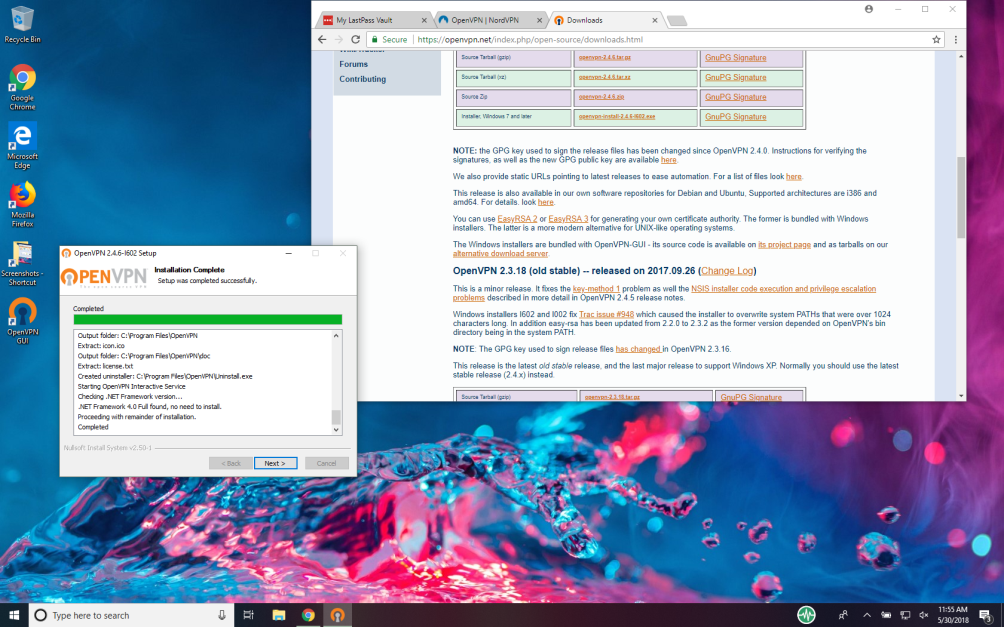
다음으로 사용하려는 서버에 대한 구성 파일을 VPN 회사에서 다운로드해야 합니다. 예를 들어 NordVPN, Private Internet Access 및 TunnelBear는 각각 단일 ZIP 파일로 제공합니다. 다른 회사에서는 한 번에 하나씩 제공할 수 있습니다. 가져오는 방법에 관계없이 구성 파일(또는 파일)이 나타내는 서버를 즉시 인식하지 못하는 경우를 대비하여 위치 및 서버 이름이 포함된 VPN 서비스 서버의 목록이나 디렉터리를 참조할 수 있습니다. .
TCP 및 UDP 구성 파일 중에서 선택할 수 있습니다. 예를 들어 NordVPN은 별도의 폴더에 두 파일 세트를 모두 가지고 있습니다. TCP 사용을 제안하지만 상황이 다를 수 있습니다.
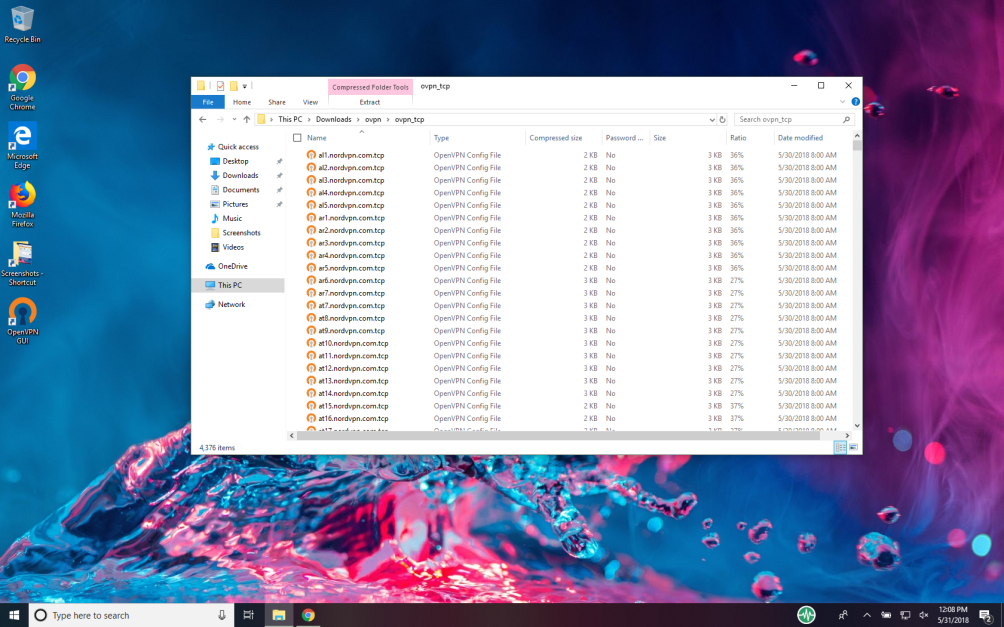
원하는 OpenVPN 구성 파일이 있으면 이를 OpenVPN 클라이언트에 로드해야 합니다. 가장 쉬운 방법은 OpenVPN 앱을 열고 시스템 트레이에서 해당 아이콘을 마우스 오른쪽 버튼으로 클릭한 다음 가져오기 옵션을 선택하는 것입니다. 원하는 구성 파일로 이동하여 하나를 선택하기만 하면 됩니다. 앱을 처음 열면 앱에 구성 파일이 없다는 오류 메시지가 표시됩니다. 걱정하지 마세요. 곧 해결될 것입니다.
안타깝게도 가져오기 도구를 사용하면 한 번에 하나의 구성 파일만 선택할 수 있습니다. 또는 구성 파일을 앱으로 직접 대량 로드할 수 있습니다. 이렇게 하려면 OpenVPN 애플리케이션 내의 config 폴더로 이동해야 합니다. 테스트에서 파일을 삭제할 올바른 디렉토리를 찾는 데 문제가 있었습니다. 그것을 찾는 다른 방법이 있을 수 있지만 이것이 우리에게 가장 효과적이었습니다.

먼저 OpenVPN 앱을 열고 팝업될 수 있는 경고를 무시하십시오. 시스템 트레이에서 해당 아이콘을 마우스 오른쪽 버튼으로 클릭하고 설정을 선택합니다. 표시되는 창에서 고급 탭을 클릭합니다. 구성 파일 섹션에서 폴더 필드의 파일 경로를 복사합니다. 그런 다음 파일 탐색기를 열고 주소 표시줄에 경로를 붙여넣고 Enter 키를 누릅니다. 이제 Config 폴더에 있어야 합니다.
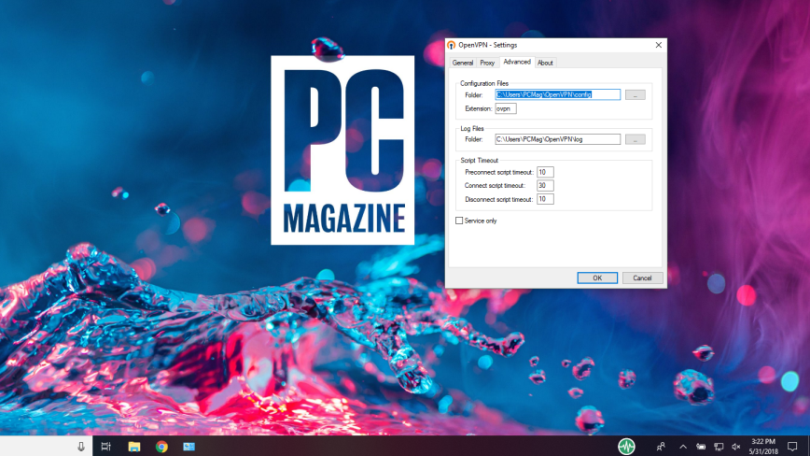
일단 거기에 있으면 사용하려는 OpenVPN 구성 파일을 Config 폴더로 끌어다 놓으십시오(또는 복사하여 붙여넣기). 이 작업을 완료하려면 관리자 권한을 제공하라는 메시지가 표시될 수 있습니다. 계속을 누르면 됩니다. 구성 파일이 준비되면 파일 창을 닫고 OpenVPN 앱을 정상적으로 열 수 있습니다.
OpenVPN 클라이언트는 GUI라고 하지만 인터페이스가 거의 없습니다. 시스템 트레이에서 해당 아이콘을 마우스 오른쪽 버튼으로 클릭하면 이미 추가한 사용 가능한 서버 목록이 표시됩니다. 다시 말하지만, 서버 이름은 특별히 유용하지 않기 때문에 사용할 구성 파일만 로드하는 것이 좋습니다.

연결할 서버를 선택하고 클릭합니다. VPN 사용자 이름과 비밀번호를 입력하라는 메시지가 표시됩니다. 암호를 저장할 수 있는 옵션이 있으며 이는 아마도 좋은 생각일 것입니다. 그리고 그게 다야! 몇 초 안에 안전하고 온라인 상태가 됩니다. OpenVPN 앱 창이 사라지고 시스템 트레이 아이콘이 녹색으로 켜지면 연결이 성공한 것입니다.

편집자 추천



NordVPN과 Private Internet Access에는 모두 매우 유용한 튜토리얼과 필요한 파일 및 정보에 대한 링크가 있습니다. 즉, 우리는 편지에 따라 몇 가지 문제가있었습니다. TunnelBear의 정보는 찾기가 조금 더 어렵습니다. 회사는 분명히 귀하가 (분명히 우수한) 앱을 사용하기를 원합니다. 그러나 Linux 지원에 대한 TunnelBear 블로그 게시물에는 대부분의 파일과 정보가 있어야 온라인 상태가 됩니다.
IKEv2/IPSec 구성
IKEv2/IPSec 연결을 설정하려면 몇 가지가 필요합니다. 먼저 사용하는 VPN 서비스의 사용자 이름과 비밀번호가 필요합니다. 시간이 되면 복사하여 붙여넣을 수 있도록 화면에 편리하게 보관하는 것이 좋습니다.
둘째, 연결할 수 있는 서버의 이름이 필요합니다. 일반적으로 VPN 서비스에서 제공하는 서버 목록을 찾을 수 있습니다. NordVPN과 CyberGhost는 모두 서버를 추천하고 특정 기준에 따라 서버를 선택할 수 있는 편리한 도구를 제공합니다. 서버 이름은 us2407.nordvpn.com 과 같습니다.
마지막으로 VPN 서비스에서 인증서를 다운로드하여 설치한 다음 Windows에서 연결을 생성해야 합니다. 우리는 NordVPN이 제공하는 지침을 따랐습니다. 이 지침은 매우 완전하지만 꽤 깁니다. 이것을 읽거나 귀하가 애용하는 VPN 회사에서 동등한 버전을 찾는 것이 좋습니다.
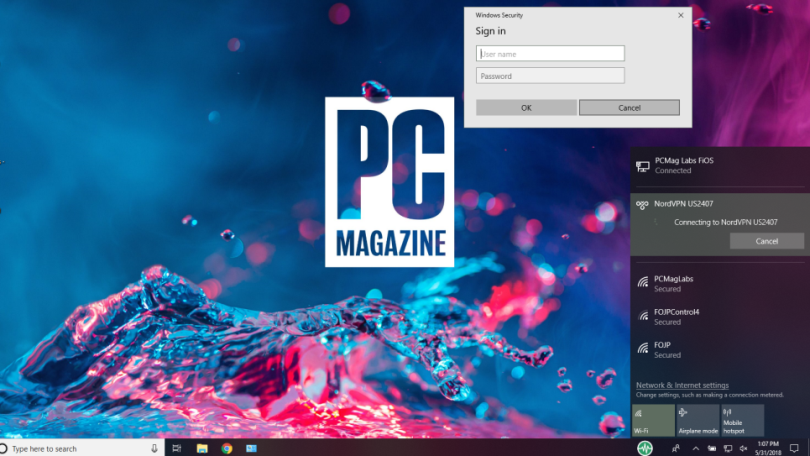
이러한 방식으로 VPN 연결을 구성하는 주요 이점은 연결 옵션이 화면 오른쪽 하단 모서리에서 액세스할 수 있는 메뉴의 네트워크 탭에 표시된다는 것입니다. OpenVPN과 마찬가지로 앱을 설치하고 구성할 필요도 없습니다. 그러나 Windows 10의 수많은 설정 메뉴를 통해 마법과 같은 지루한 여정을 시작해야 합니다.
L2TP/IPSec 또는 PPTP 구성
OpenVPN 및 IKEv2/IPSec은 보안 VPN 연결을 생성하는 최신 기술입니다. L2TP/IPSec 및 PPTP는 오래되었고 덜 안전한 것으로 널리 간주됩니다. 사실, 많은 VPN 회사는 이러한 프로토콜에 대한 지침에 사용자가 도움이 된다면 사용해서는 안 된다는 내용을 포함하고 있습니다.
즉, 이러한 프로토콜은 나이 때문에 널리 지원됩니다. 다른 방법이 작동하지 않으면 시도해 볼 수 있지만 권장하지 않기 때문에 여기에서 작동 방식에 대해 자세히 설명하지 않습니다.
번거로울 가치가 있습니까?
문제는 Windows 10에서 VPN 설정을 수동으로 구성해야 하는 강력한 이유가 없다는 것입니다. 몇 년 전에 이러한 서비스를 검토하기 시작했을 때 모든 VPN 회사가 앱에서 OpenVPN을 지원한 것은 아닙니다. 이 시나리오에서는 연결하도록 OpenVPN 앱을 수동으로 구성하는 것이 합리적이었습니다. 그러나 이제 거의 모든 VPN 제조업체가 자체 앱에서 VPN을 지원합니다.
따라서 지금까지 설명한 시스템 수준 조정이 마음에 들지 않으면 위에서 설명한 모든 단계를 잊어버리고 VPN 서비스에서 앱을 설치하기만 하면 됩니다. 몇 초 밖에 걸리지 않으며 수동 구성보다 훨씬 쉽게 프로토콜과 서버를 전환할 수 있습니다. 또한 VPN 앱을 사용하면 VPN 회사에서 제공하는 추가 기능에 액세스할 수 있습니다. Tor 네트워크 및 특수 서버에 대한 손쉬운 연결은 수동으로 추가할 수 있지만 VPN 앱을 사용하면 몇 번의 클릭만으로 작업이 가능합니다.
VPN 사용 시작
VPN 앱을 설치하든 VPN용 Windows 10을 직접 구성하든 가능한 한 자주 사용하십시오. 이동 중에 사용하여 무료 또는 공용 Wi-Fi의 위협을 차단하십시오. 집에서 사용하여 ISP가 데이터로 수익을 창출할 수 없도록 하십시오. 귀하의 데이터 보기에 동의하지 않은 사람들의 눈으로부터 귀하의 트래픽을 보호하는 데 사용하십시오.
그냥 당신의 당나귀 VPN을 사용합니다.
